La matriz redundante de discos independientes (RAID) es una disposición lógica de dos o más discos físicos que aparecen como un único volumen de unidad ante el sistema operativo. Una vez configurada una matriz RAID, puede utilizar el volumen RAID como cualquier otro volumen de disco duro para almacenar sus datos.
Una matriz RAID proporciona redundancia (protección de datos contra fallos de disco), o velocidades de lectura/escritura más rápidas, o ambas cosas. Pero RAID también es susceptible de sufrir pérdidas de datos por motivos como errores humanos, fallos de software, apagones, inminencia de unidades RAID, etc.
Según un informe de PCWorld, los errores humanos representan más del 70% de los casos de pérdida de datos. Y el borrado accidental es uno de los más comunes. A veces, la infección por virus y malware también elimina archivos del almacenamiento del sistema conectado.
Pasos para recuperar archivos borrados de un volumen RAID
Si ha perdido un documento crítico para su negocio o algún archivo importante de una matriz RAID 0, RAID 5 o RAID 6 debido a cualquiera de las razones mencionadas anteriormente, siga esta guía instructiva de 2 pasos para recuperar archivos borrados de un volumen RAID rápidamente.
Paso 1: Minimizar el uso del RAID
Al minimizar el uso de la matriz RAID, puede mejorar significativamente las posibilidades de recuperar archivos borrados de un volumen RAID. Sin embargo, si continúa trabajando y el uso de RAID, pueden terminar perdiendo archivos borrados de forma permanente-más allá de la recuperación.
Esto se debe a que el uso continuado sobrescribe los archivos eliminados.
Paso 2: Instalar y utilizar un software de recuperación de RAID
Un potente software de recuperación de RAID como Stellar Data Recovery Technician puede ayudarle a recuperar archivos borrados de una matriz RAID 0, RAID 5 y RAID 6 en unos pocos clics. Este software especializado en recuperación de datos está equipado con algoritmos avanzados de recuperación de RAID que le ayudan a recuperar datos de un RAID dañado o corrupto.
El software puede reconstruir de forma inteligente una matriz RAID 0, RAID 5 o RAID 6 rota o dañada para recuperar datos, incluso aunque no conozca o no recuerde los parámetros RAID.
Siga estas instrucciones para restaurar rápidamente los archivos borrados de un volumen RAID en funcionamiento:
- Descargue el software Stellar Data Recovery Technician e instálelo en la unidad interna de su PC. No instale el software en el volumen RAID desde donde se perdieron los datos.
2. Ahora seleccione los archivos que desea recuperar y haga clic en “Siguiente”. ‘
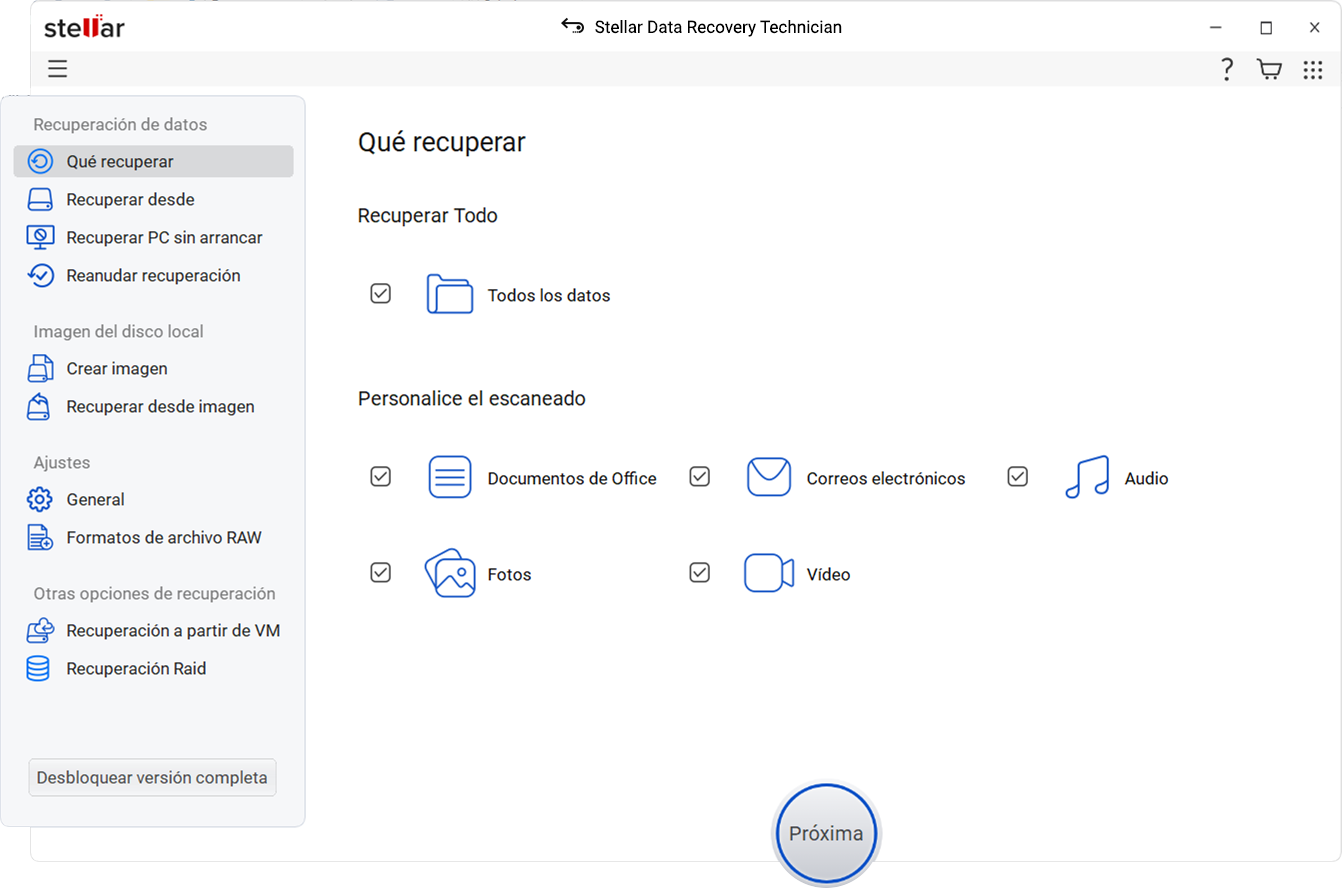
3. Seleccione el volumen RAID en “Unidades conectadas” y haga clic en “Escanear”. ‘
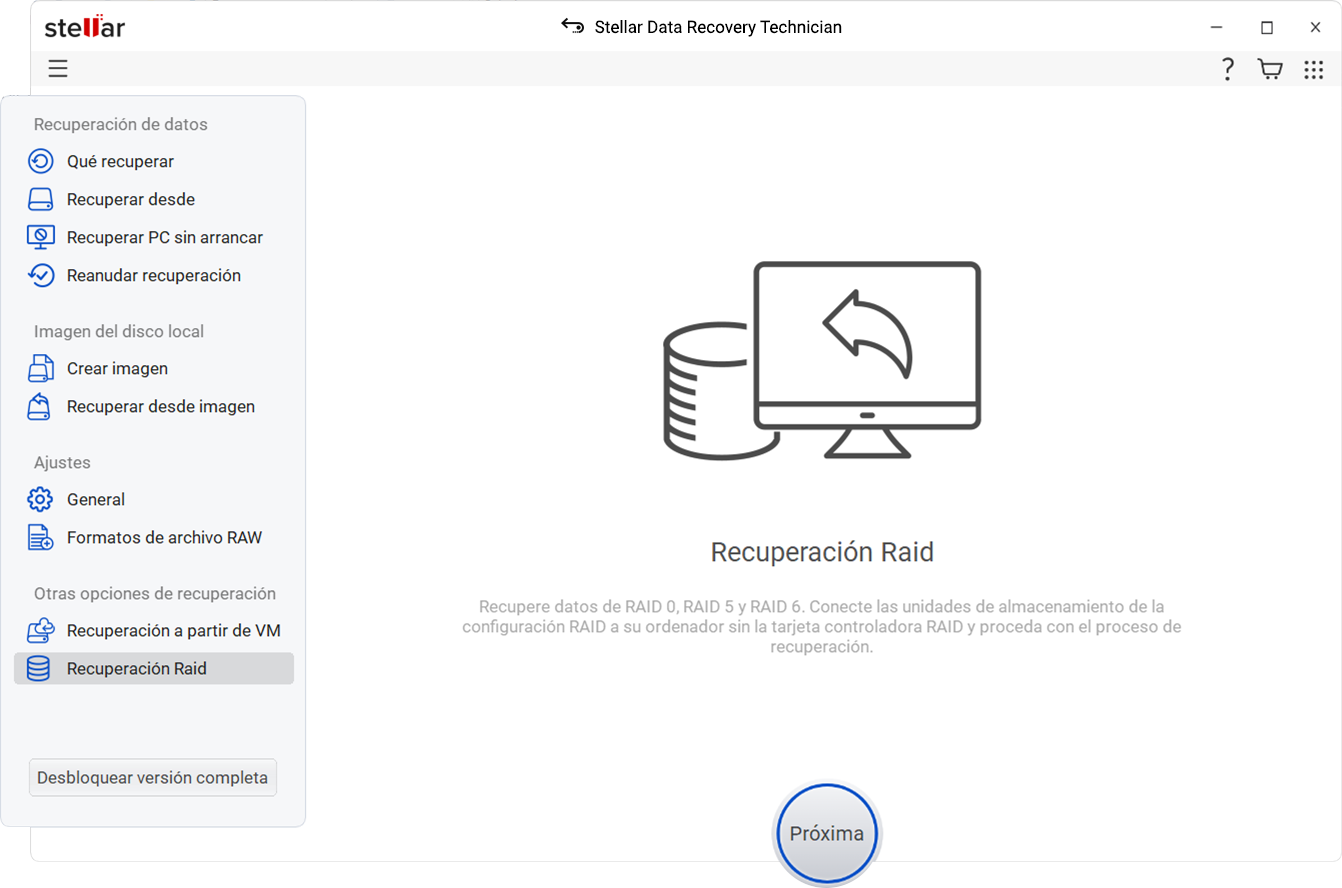
4. Seleccione el voulme RAID deseado.
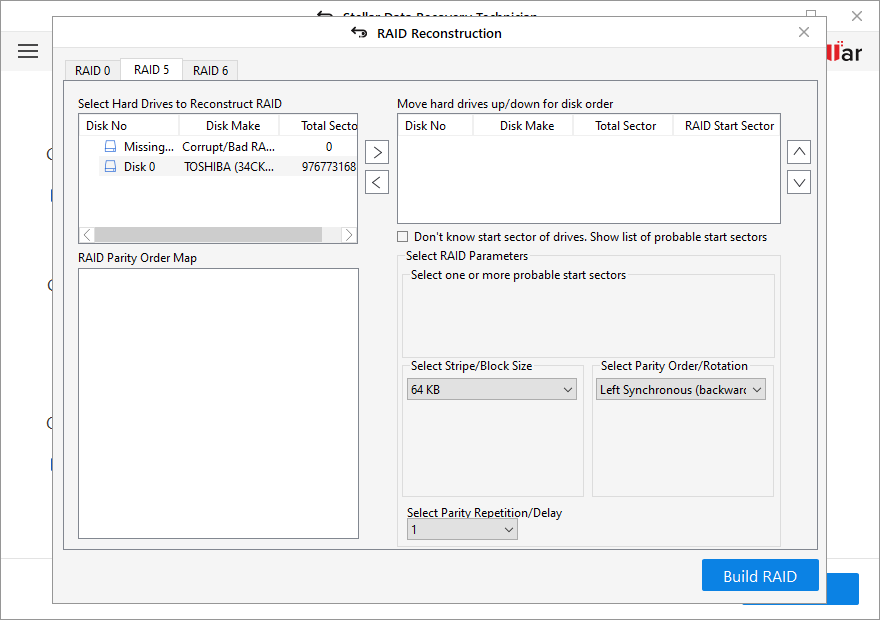
5. Tras el escaneado, los archivos recuperados aparecen en el panel izquierdo de la vista en árbol. Haz clic en la pestaña “Lista de eliminados” para ver los archivos eliminados accidentalmente.

6. Si los archivos que ha eliminado no aparecen en la lista, haga clic en el enlace “Haga clic aquí”situado en la parte inferior para iniciar un análisis en profundidad.
7. Tras el escaneado, haz clic en un archivo recuperado para ver su vista previa. A continuación, selecciona los archivos deseados y haz clic en ‘Recuperar’. ‘
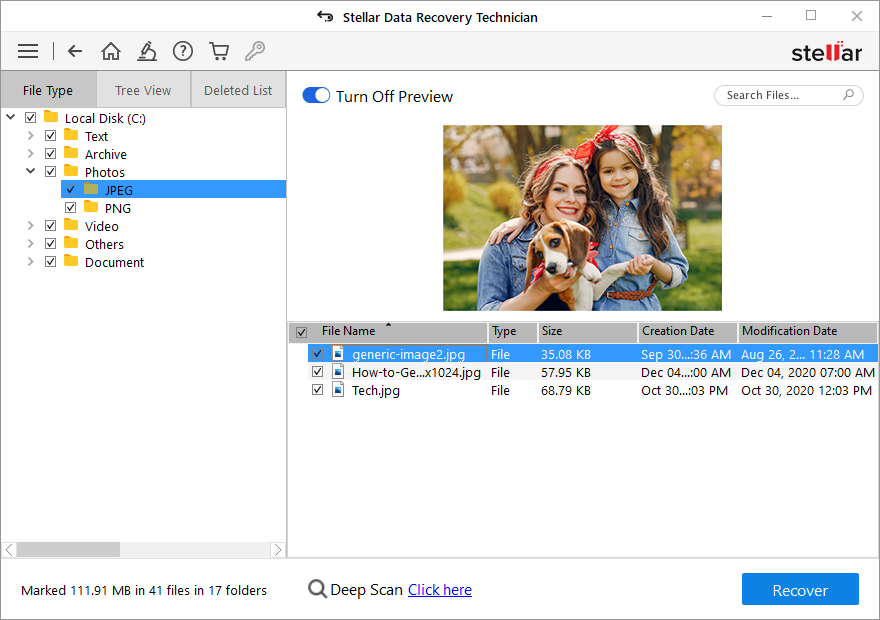
8. Haz clic en “Examinar” y elige una ubicación para guardar.
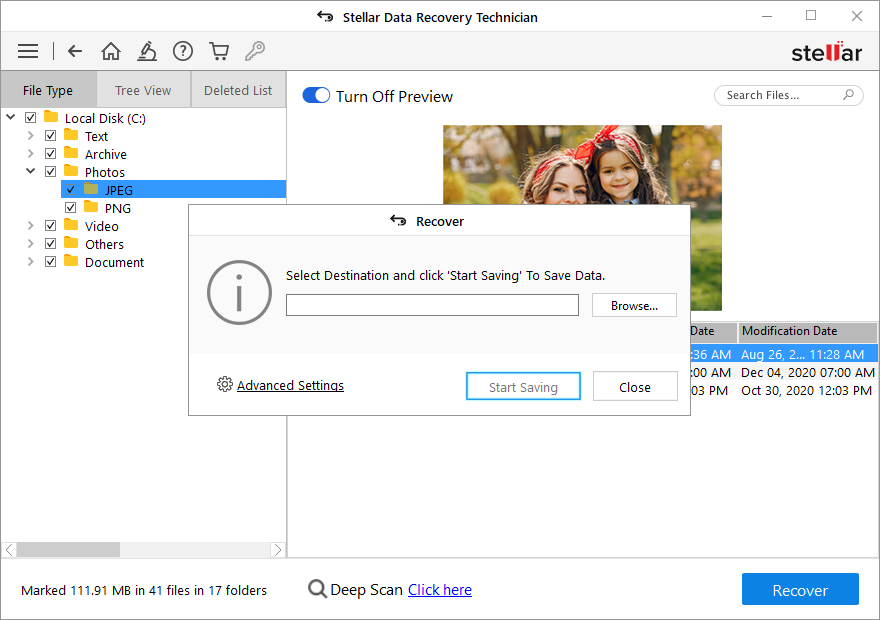
9. Haga clic en “Empezar a guardar“.
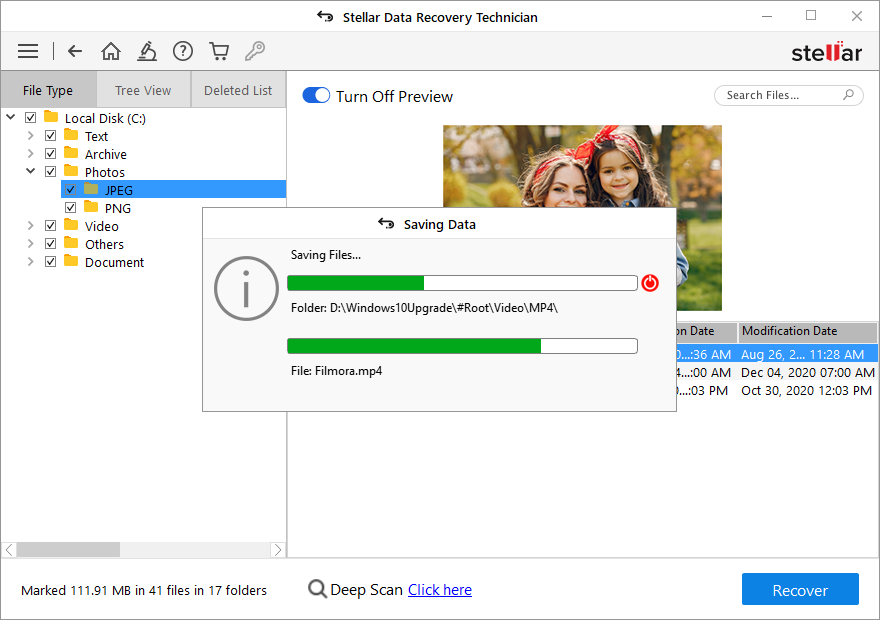
10. Eso es todo. Una vez recuperados los archivos, restáurelos a su ubicación original en su volumen RAID.
NOTA: En caso de que la matriz RAID esté inaccesible, es decir, dañada, corrupta o rota, siga esta
guía de recuperación de RAID.
Conclusión
Mantenga una copia de seguridad periódica de sus datos RAID para estar protegido contra la pérdida de datos debida a un borrado accidental y a un fallo del RAID. Una matriz RAID es una configuración de almacenamiento sofisticada y, por lo tanto, es susceptible de sufrir fallos y pérdidas de datos debido a razones como errores humanos, apagados bruscos, fallos de alimentación, infecciones por malware o virus, sectores defectuosos, etc.
Mantener una copia de seguridad regular mantiene sus datos RAID a salvo de todo tipo de situaciones de pérdida de datos. Sin embargo, cuando una copia de seguridad no se encuentra o se requiere, los archivos no están disponibles en la copia de seguridad, inmediatamente instalar y utilizar Stellar Data Recovery Technician para recuperar archivos borrados de una matriz RAID.
Este innovador software de recuperación de RAID puede recuperar archivos borrados de matrices RAID 0, RAID 5 y RAID 6 incluso cuando el RAID está dañado o se corrompe.
Was this article helpful?